Instagram on sosiaalisen verkostoitumisen sovellus, jota monet käyttävät nykyään. Muiden sosiaalisten verkostojen, kuten Facebookin ja Zalon, tapaan Instagram-tileillä on myös avatarit , ja voimme myös vapaasti vaihtaa kuvia. Avatarisi kauniilla ja vaikuttavammilla kuvilla.
Jos olet uusi Instagramissa etkä vieläkään tiedä, miten avatar-kuvasi vaihdetaan , Download.vn esittelee tänään artikkelin Instagram-avatar-kuvan vaihtamisesta tietokoneissa ja puhelimissa . Kutsumme sinut neuvomaan.
Ohjeet Instagram-avatar-kuvan vaihtamiseen tietokoneella
Vaihe 1: Avaa ensin Instagram tietokoneesi selaimella ja kirjaudu sitten sisään tilillesi .
Vaihe 2: Napsauta Instagramin kotisivulla avatariasi ja napsauta sitten Henkilökohtainen sivu .
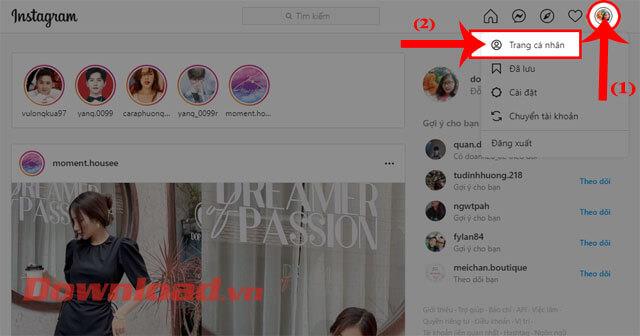
Vaihe 3: Jatka avatar-kuvan napsauttamista henkilökohtaisella sivullasi .
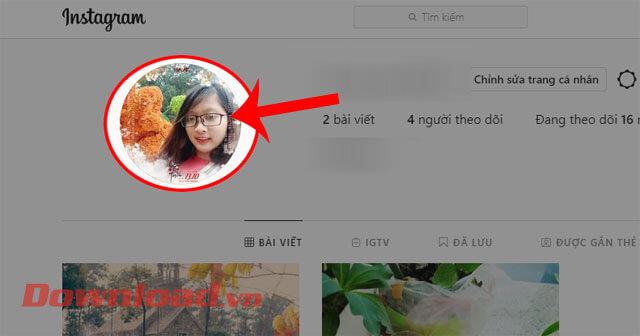
Vaihe 4: Nyt näyttöön tulee Vaihda avatar -ikkuna , napsauta Lähetä valokuva .
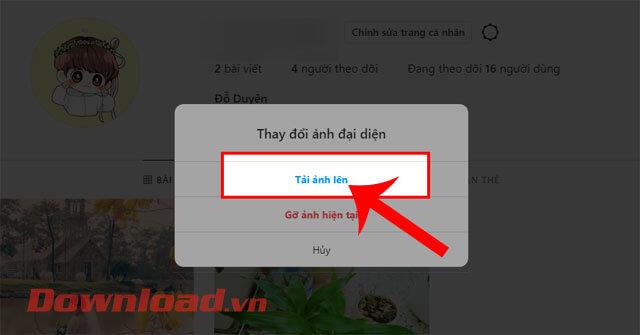
Vaihe 5: Valitse tietokoneeltasi valokuva , jota haluat käyttää Instagram-avatarina, ja napsauta sitten Avaa -painiketta .
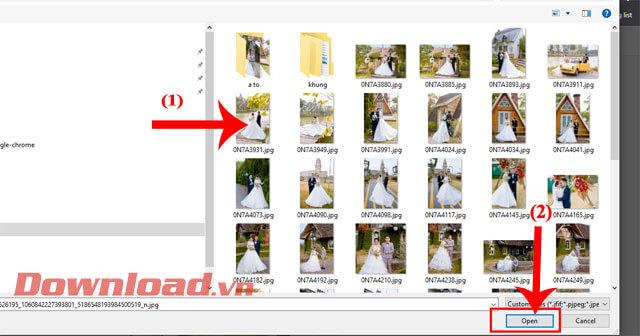
Vaihe 6: Odota hetki, Instagram-profiilikuvasi muutetaan.
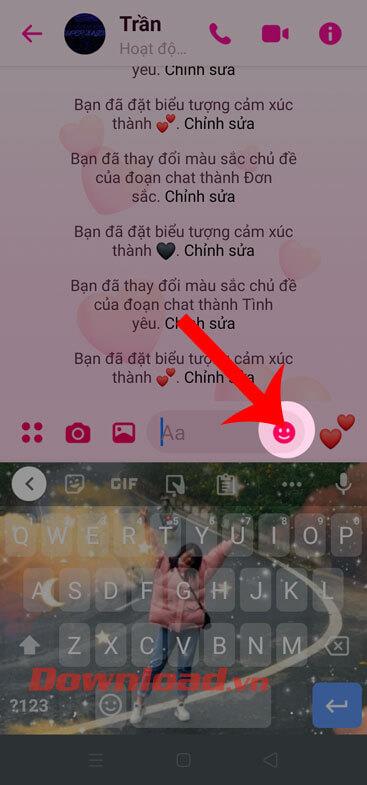
Ohjeet Instagram-avatar-kuvien vaihtamiseen puhelimissa
Vaihe 1: Avaa Instagram-sovellus puhelimessasi ja napsauta sitten avatar-kuvaa näytön oikeassa alakulmassa.
Vaihe 2: Kosketa Instagram-profiilisivulla nykyistä avatar -kuvaa pitkään.
Vaihe 3: Näytön alareunaan ilmestyy Change avatar -ikkuna , napsauta Uusi avatar .


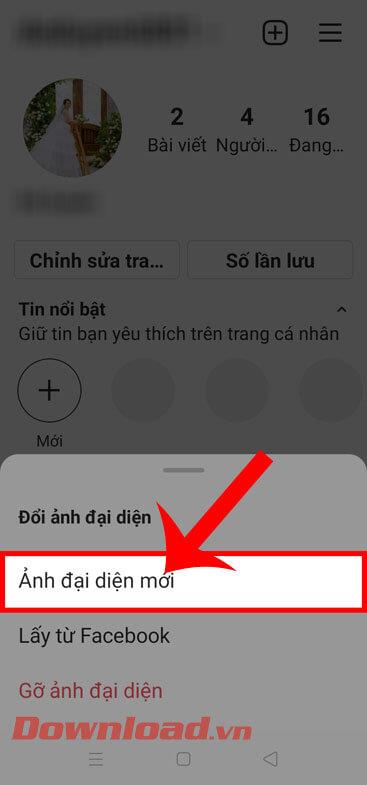
Vaihe 4: Valitse avatarina käytettävä kuva puhelimestasi ja napsauta sitten nuolikuvaketta .
Vaihe 5: Muokkaa valokuvan väriä käyttämällä Instagramissa saatavilla olevia värisuodattimia. Jatka sitten nuolikuvakkeen koskettamista näytön oikeassa yläkulmassa.
Vaihe 6: Odota lopuksi hetki, kunnes avatar-kuvasi muuttuu.
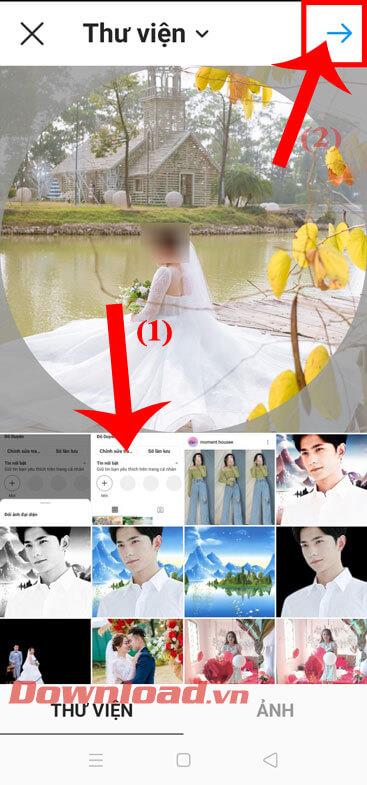

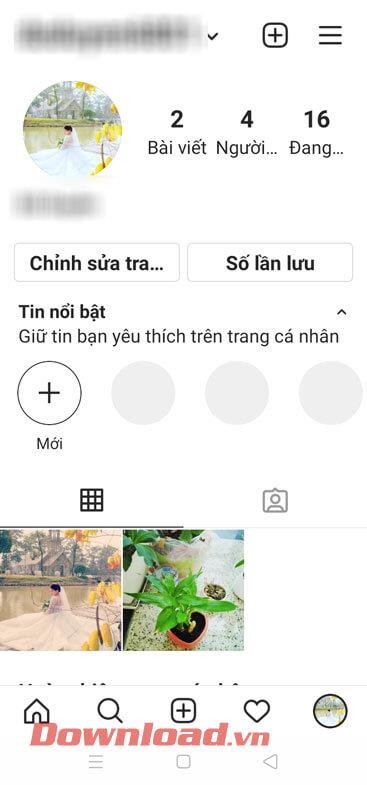
Menestystä toivottaen!
![Xbox 360 -emulaattorit Windows PC:lle asennetaan vuonna 2022 – [10 PARHAAT POINTA] Xbox 360 -emulaattorit Windows PC:lle asennetaan vuonna 2022 – [10 PARHAAT POINTA]](https://img2.luckytemplates.com/resources1/images2/image-9170-0408151140240.png)
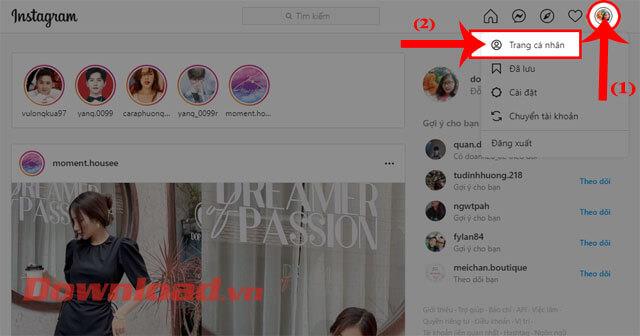
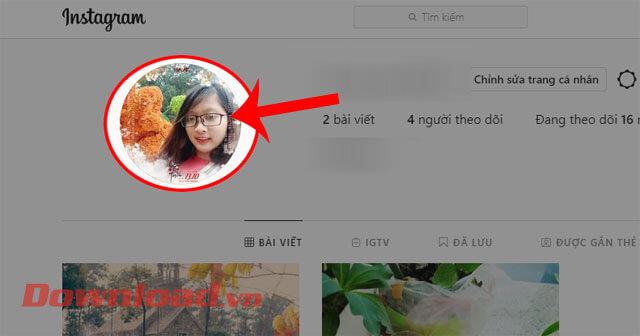
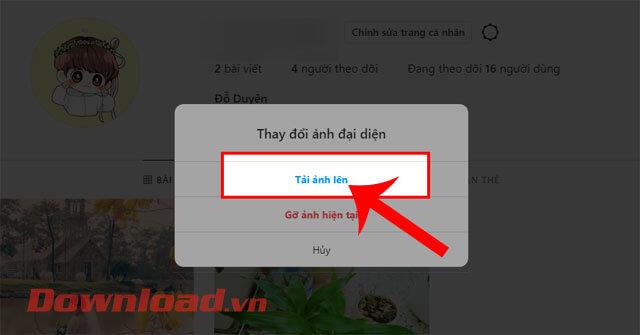
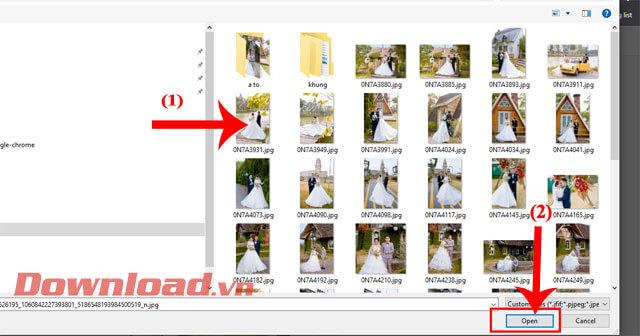
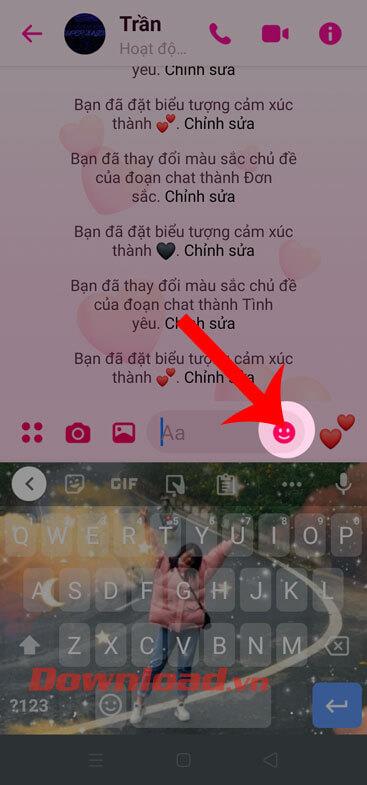


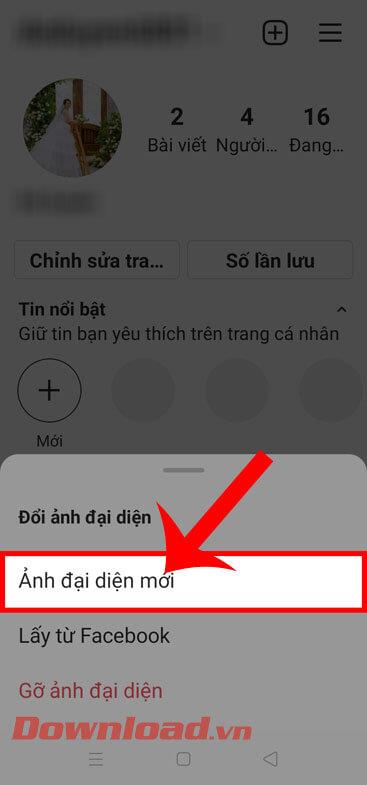
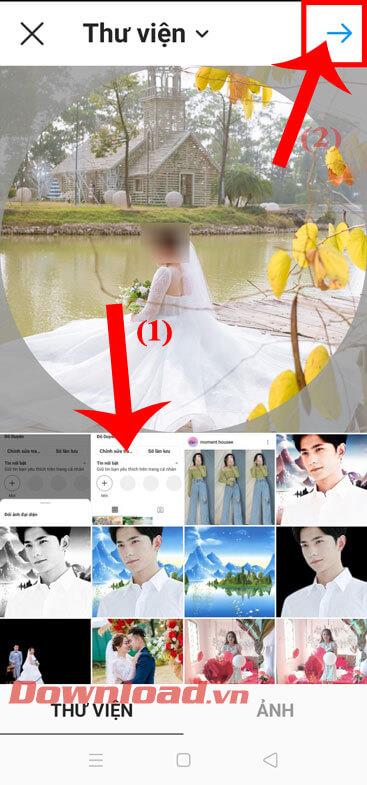

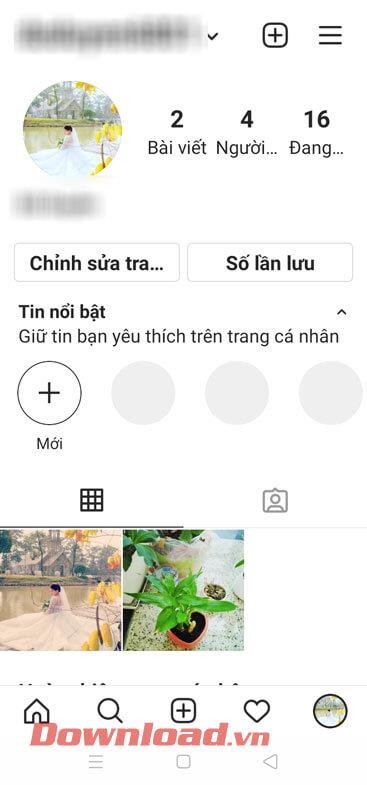
![[100 % ratkaistu] Kuinka korjata Error Printing -viesti Windows 10:ssä? [100 % ratkaistu] Kuinka korjata Error Printing -viesti Windows 10:ssä?](https://img2.luckytemplates.com/resources1/images2/image-9322-0408150406327.png)




![KORJAATTU: Tulostin on virhetilassa [HP, Canon, Epson, Zebra & Brother] KORJAATTU: Tulostin on virhetilassa [HP, Canon, Epson, Zebra & Brother]](https://img2.luckytemplates.com/resources1/images2/image-1874-0408150757336.png)

![Kuinka korjata Xbox-sovellus, joka ei avaudu Windows 10:ssä [PIKAOPAS] Kuinka korjata Xbox-sovellus, joka ei avaudu Windows 10:ssä [PIKAOPAS]](https://img2.luckytemplates.com/resources1/images2/image-7896-0408150400865.png)
